V aplikace Domácnost můžete spravovat větší množství domácností, nicméně v tuto chvíli si zařídíme pouze jednu jedinou a z ní budeme vycházet. Hlavní rozdělení domácnosti (když pomineme její pojmenování) je její rozdělení do oddílu především, díky místnostem. Každé zařízení, tedy světlo, ventilátor, čidlo atd. vždy patří do nějaké místnosti a v ní plní svou funkci.
Toto rozdělení ale není fyzické nýbrž logické. Jde tedy a jen čistě o vás a vaše spotřebiče. Pokud si někdo světlo v ložnici přidá do obýváku a bude si pamatovat, že když klikne na světlo v obýváku, rozsvítí se v ložnici, je to na něm. Osobně ale preferuji nastavení tak, jak to v reálném světě máte. Domácnosti je totiž úplně jedno, kam jste si dané čidlo či světlo fyzicky umístili. Prostě zná jeho adresu v síti a způsob, jak s ním komunikovat a to je vše. Pracovat bude i když s ním budete chodit po baráku.
Když jsme si tedy něco řekli o tom, jak by jsme si měli domácnost organizovat, půjdeme si první místnost přidat. Vše probíhá přes „plus“ v horní části obrazovky, kde vyberete možnost „Přidat místnost“.
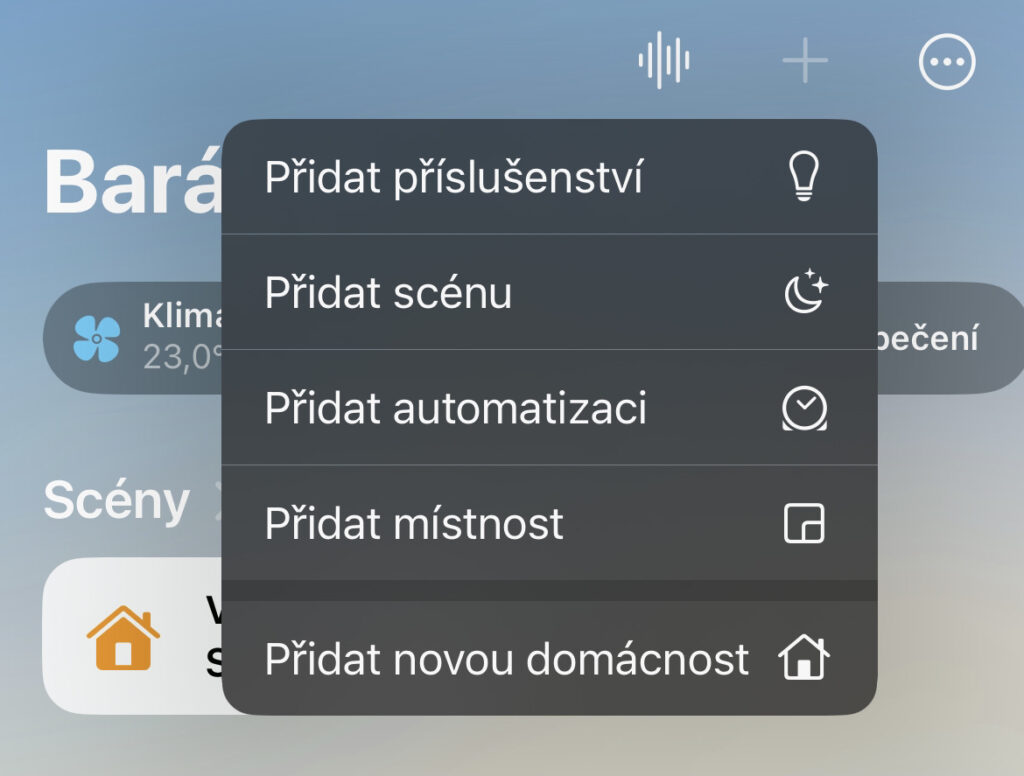
V novém okně vyberete pojmenování místnosti a jaké bude mít pozadí a dáte uložit.
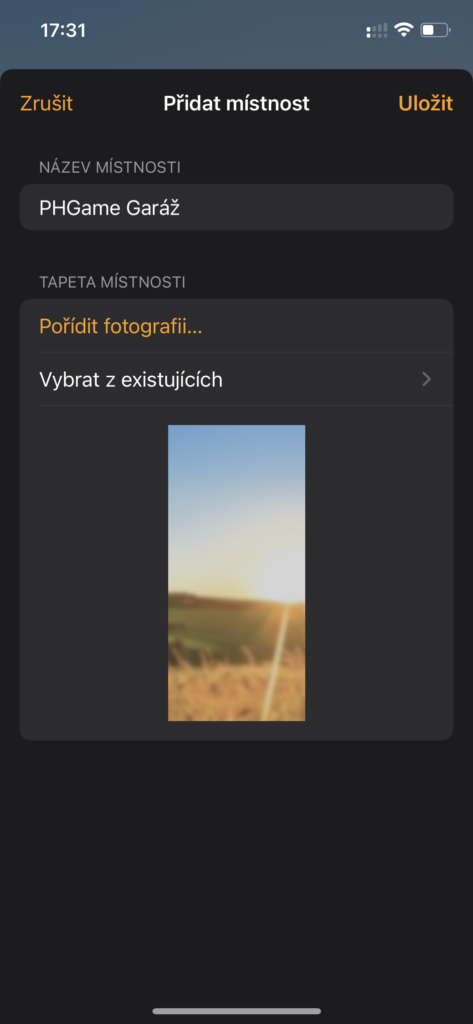
Tímto jednoduchým postupem si vytvoříte první místnost, která zatím bude úplně prázdná, jako naše nově vytvořená garáž.

Ideálním postupem je si všechny místnosti, do kterých chcete instalovat chytré zařízení co podporují Apple HomeKit vytvořit a postupně do nich přidávat nové zařízení.
Nové zařízení si přidáme v dalším díle.































